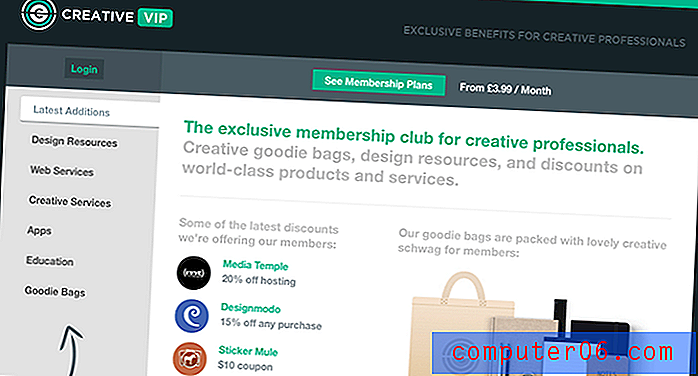Google 문서에서 서식을 복사하는 방법
논문을 조사하거나 여러 출처의 정보가 포함 된 문서를 만들 때 관련 정보를 복사하여 붙여 넣는 것이 일반적입니다. 불행히도 정보를 복사 할 수있는 많은 곳에서 다른 형식을 사용합니다. 이로 인해 여러 가지 다른 서식 스타일 (예 : 취소 선)이있는 문서가 만들어져 매우 어려워 보일 수 있습니다.
개별 형식 설정을 진행하고 힘들게 조정할 수 있지만 다른 옵션은 Google 문서 도구에서 페인트 형식 도구를 사용하는 것입니다. 이를 통해 문서의 일부 텍스트에 적용되는 서식을 선택한 다음 해당 서식을 문서의 다른 부분으로 복사 할 수 있습니다.
Google 문서에서 페인트 형식을 사용하여 서식을 복사하는 방법
이 안내서의 단계는 특정 서식이 포함 된 문서 부분을 선택하고 해당 서식을 복사 한 다음 문서의 다른 부분에 적용하는 방법을 보여줍니다. 형식이 서로 다른 여러 소스의 정보를 결합 할 때 유용하지만 최종 문서는 응집력이 있어야합니다.
1 단계 : https://drive.google.com/drive/my-drive에서 Google 드라이브를 열고 서식을 복사 할 텍스트가 포함 된 문서를 엽니 다.
2 단계 : 복사 할 서식이있는 텍스트를 선택하십시오.

3 단계 : 화면 상단의 툴바에서 페인트 형식 버튼을 클릭합니다.
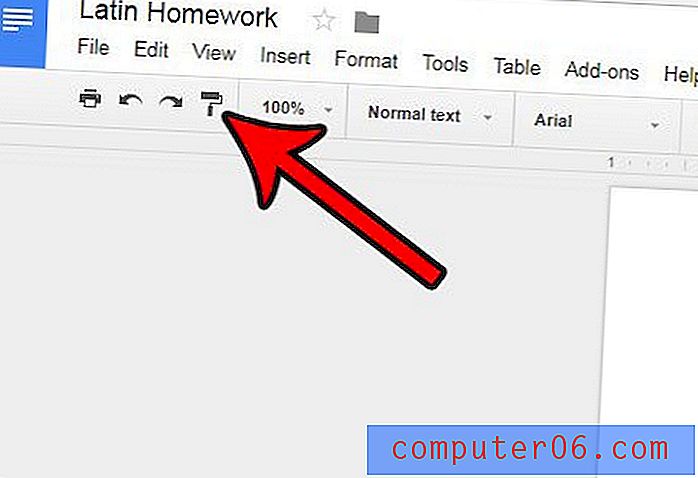
4 단계 : 복사 한 서식을 적용 할 텍스트를 선택하십시오. 텍스트를 선택하면 Google 문서 도구에서 자동으로 서식을 적용합니다.
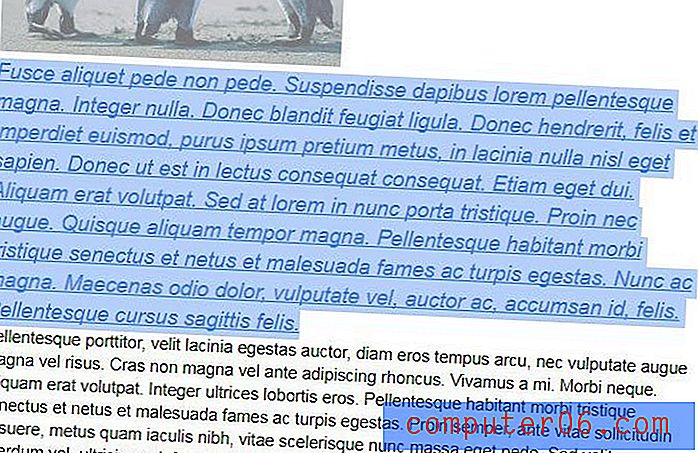
문서에 하이퍼 링크가 손상되었거나 링크 된 페이지의 정보가 변경 되었습니까? 더 이상 문서에 링크가 필요하지 않거나 필요하지 않은 경우 Google 문서의 문서에서 링크를 제거하는 방법에 대해 알아보십시오.